Comment réparer le système en sourdine au démarrage sur Windows 10
Les bogues de Windows 10 ne manqueront jamais de surprendre les utilisateurs lors de la récolte. Normalement, vous pouvez compter sur une installation propre du système d'exploitation pour éviter les bogues. En fait, dans la plupart des cas où les utilisateurs sont confrontés à des bogues qui ne disparaissent tout simplement pas, une installation propre est souvent le remède. Cela dit, même une installation propre peut toujours avoir des bogues et l'un de ces bogues plutôt étranges est que le système est mis en sourdine à chaque démarrage sur votre bureau. Cela peut également se produire lorsque vous le redémarrez ou le réveillez du sommeil, mais vous pouvez vous attendre à ce qu'il se produise après un arrêt et un démarrage. La cause est inconnue mais le remède est simple.

Voici une astuce intéressante pour régler le volume du système sur le verrouillage et le déverrouillage et pour le changer en fonction de l'heure de la journée.
Correction du système mis en sourdine au démarrage
Pour éviter que votre système ne s'éteigne automatiquement au démarrage, vous devez désactiver le démarrage rapide. Un démarrage rapide permet à un système de démarrer beaucoup plus rapidement et il le fait en ne s'arrêtant pas vraiment lorsque vous arrêtez votre système. En tant qu'utilisateur, vous sélectionnez l'option d'arrêt dans le menu d'alimentation, mais en réalité, Windows 10 entre dans une autre sorte d'état d'arrêt à partir duquel il peut démarrer beaucoup plus rapidement. Cela signifie que vous n'obtenez pas tous les avantages d'un arrêt correct, ce qui, à son tour, vous pose des problèmes comme celui-ci.
Pour désactiver le démarrage rapide, ouvrez l'Explorateur de fichiers et entrez les informations suivantes dans la barre d'emplacement. Cela ouvrira le panneau d'options d'alimentation du panneau de configuration.
Panneau de configuration \ Matériel et audio \ Options d'alimentation
Cliquez sur l’option «Choisir l’action des boutons d’alimentation» à gauche.

Sur l'écran suivant, cliquez sur l'option "Modifier les paramètres actuellement indisponibles". Faites défiler vers le bas sur le même écran.
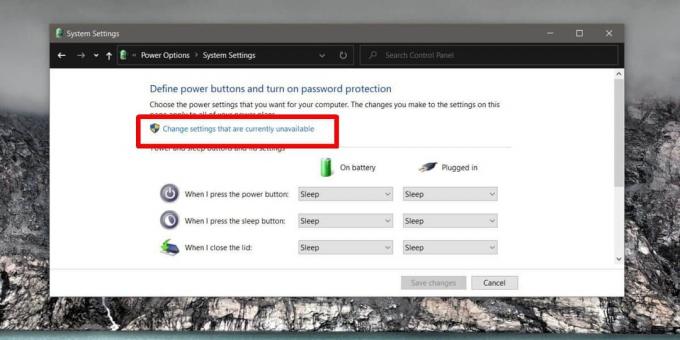
Décochez l'option "Activer le démarrage rapide", puis cliquez sur Enregistrer les modifications. La prochaine fois que vous arrêterez et redémarrerez votre système, le volume sera au niveau que vous avez défini avant d'arrêter votre système. Vous devez savoir que la plupart des pilotes audio permettent à Windows 10 de régler le volume par périphérique afin le volume que vous obtenez lorsque vous démarrez sur votre bureau sera pour le périphérique audio actuellement actif.

Un démarrage rapide est censé amener les utilisateurs sur leur bureau beaucoup plus rapidement, mais il finit par provoquer les problèmes les plus inhabituels. La plupart des gens le désactivent immédiatement, même s'il ne pose pas de problème simplement parce que son activation signifie que votre système ne s'arrête pas vraiment lorsque vous le lui dites.
Chercher
Messages Récents
IContacts est mis à jour et ajoute une fonction de planification de réunion
Nous avons suivi le développement de iContacts de près, vous pouvez...
Comment réparer un écran sombre ou lumineux après la mise à jour des créateurs de Windows 10 Fall
Les utilisateurs qui sont passés à la mise à jour de Windows 10 Fal...
Créez et modifiez des GIF animés et appliquez des effets personnalisés à chaque image
Les GIF animés sont désormais plus qu'une simple séquence d'images ...



